Poprawka: brak pamięci wideo w dziedzictwie Hogwartu
Miscellanea / / April 29, 2023
Hogwarts Legacy to fabularna gra akcji wyprodukowana przez Avalanche Software i wydana przez Warner Bros. Interaktywna rozrywka. Gra osadzona w czarodziejskim świecie serii o Harrym Potterze umożliwia graczom eksplorację Szkoły Magii i Czarodziejstwa w Hogwarcie oraz jej okolic. Jednak niektórzy gracze zgłaszali problemy z grą, takie jak komunikat o błędzie Hogwarts Legacy Out of Video Memory.
Ten błąd może wystąpić, gdy zapotrzebowanie na grafikę gry przekracza dostępną pamięć wideo na komputerze gracza, co prowadzi do awarii i innych problemów. Zwykle dzieje się tak, gdy próbujesz wczytać nową mapę, a błąd ten nie ogranicza się do graczy, którzy mają ograniczoną pamięć. Na szczęście istnieje kilka metod rozwiązywania problemów, które gracze mogą zastosować, aby naprawić błąd Out of Video Memory w Hogwarts Legacy.

Zawartość strony
-
Poprawka: brak pamięci wideo w dziedzictwie Hogwartu
- Metoda 1: Sprawdź wymagania systemowe
- Metoda 2: Zaktualizuj sterownik GPU
- Metoda 3: Sprawdź integralność plików gry
- Metoda 4: Odinstaluj i zainstaluj
- Metoda 5: Poczekaj na nową poprawkę
- Wniosek
Poprawka: brak pamięci wideo w dziedzictwie Hogwartu
Błąd pamięci wideo jest bardzo powszechny w grze Hogwarts Legacy, ten błąd pojawia się, gdy gra utrudnia procesorowi graficznemu renderowanie map w grze. Jednak ten błąd nie ogranicza się do graczy, którzy mają niski poziom GPU w swojej maszynie, gra zakłada, że GPU dostępny w maszynie jest niewystarczający i wyświetla błąd Out of Video Memory. Jak już wspomnieliśmy, nie ma trwałego rozwiązania tego problemu, ale można to tymczasowo naprawić za pomocą poniższych metod rozwiązywania problemów.
Metoda 1: Sprawdź wymagania systemowe

reklamy
Jeśli nie możesz samodzielnie uruchomić Dziedzictwa Hogwartu i masz wątpliwości co do kompatybilności swojego systemu, możesz to sprawdzić w tym artykule. Jeśli twoje wymagania systemowe nie spełniają wymagań gry, ten błąd „Brak pamięci wideo” będzie pojawiał się zbyt często.
Przeczytaj także
Poprawka: Dziedzictwo Hogwartu nie używa GPU
Jak naprawić problem z kompilacją shaderów Hogwarts Legacy
Jak naprawić błąd spadającej postaci ze Dziedzictwa Hogwartu
Jak naprawić błąd niesławnych wrogów Dziedzictwa Hogwartu
Minimalne wymagania systemowe:
- System operacyjny: 64-bitowy Windows 10
- Procesor: Intel Core i5-6600 lub AMD Ryzen 5 1400
- Pamięć: 16GB RAM
- Grafika: Nvidia Geforce GTX 960 (4 GB) lub AMD Radeon RX 470 (4 GB)
- DirectX: wersja 12
- Pamięć masowa: 85 GB, preferowany dysk SSD. Dysk twardy jest obsługiwany.
- Zalecane ustawienia graficzne: 720p Niska przy 30 fps
Zalecane wymagania systemowe:
- System operacyjny: 64-bitowy Windows 10
- Procesor: Intel Core i7-8700 lub AMD Ryzen 5 3600
- Pamięć: 16GB RAM
- Grafika: Nvidia Geforce GTX 1080 Ti lub AMD Radeon RX 5700 lub Intel Arc A770
- DirectX: wersja 12
- Pamięć masowa: 85 GB, preferowany dysk SSD
- Zalecane ustawienia graficzne: 1080p Wysoka przy 60 fps
Zalecane wymagania systemowe dla 4k Ultra:
- System operacyjny: 64-bitowy Windows 10
- Procesor: Intel Core i7-10700K lub AMD Ryzen 7 5800X
- Pamięć: 32GB RAM
- Grafika: Nvidia Geforce GTX 3090 Ti lub AMD Radeon RX 7900 XT
- DirectX: wersja 12
- Przechowywanie: 85 GB, zalecany dysk SSD.
- Zalecane ustawienia graficzne: 2160p przy 60 fps, ustawienia Ultra
Przeczytaj także
Poprawka: błąd Hogwarts Legacy DirectX
Reklama
Metoda 2: Zaktualizuj sterownik GPU
Jak wspomnieliśmy, ten problem jest związany z GPU, a pierwszą poprawką będzie aktualizacja GPU do najnowszej wersji. Najnowsze sterowniki są dostarczane z pełną obsługą gier i różnego rodzaju rzeczy. Bez względu na to, z jakiego GPU korzystasz, możesz zaktualizować go do najnowszej wersji, korzystając z dedykowanego oprogramowania.
- Wpisz „zarządzanie urządzeniami” w polu wyszukiwania paska zadań, a następnie kliknij Menedżer urządzeń.
- Aby zobaczyć nazwy urządzeń, wybierz kategorię, a następnie kliknij prawym przyciskiem myszy (lub naciśnij i przytrzymaj) element, który chcesz zaktualizować.
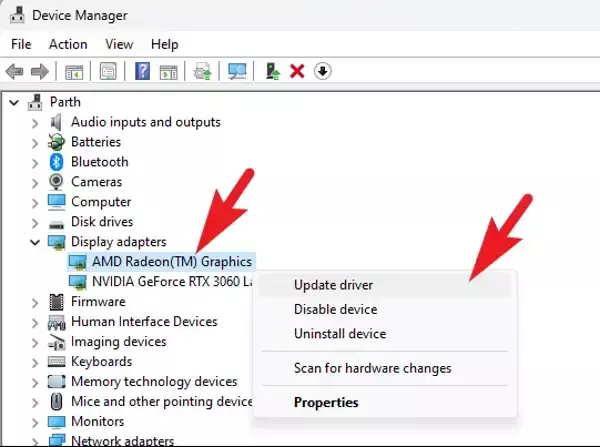
- Wybierz opcję Automatycznie sprawdzaj dostępność aktualizacji oprogramowania sterownika.
- Wybierz Aktualizuj sterownik.
Możesz spróbować znaleźć nowy sterownik w witrynie producenta urządzenia i postępować zgodnie z jego instrukcjami, jeśli system Windows nie może tego zrobić.
Metoda 3: Sprawdź integralność plików gry
Jeśli jakiś plik w katalogu instalacyjnym jest uszkodzony, nie będziesz mógł uruchomić gry tak, jak chcesz. Możesz także uzyskać błąd braku pamięci wideo, gdy twoje pliki są uszkodzone. W ten sposób możesz zweryfikować integralność plików gry.
- Otwórz Steam i wybierz Dziedzictwo Hogwartu.
- Kliknij prawym przyciskiem myszy grę i kliknij właściwości.

- Kliknij lokalny, a następnie kliknij opcję „Sprawdź integralność plików gry”.
Klient Steam przeskanuje wszystkie pliki gry i automatycznie naprawi uszkodzone pliki.
Metoda 4: Odinstaluj i zainstaluj
Jeśli Steam nie jest w stanie naprawić plików gry, możesz spróbować ponownie zainstalować grę. Wydaje się to niezwykłym sposobem naprawienia dowolnego błędu w grze, ale w cudowny sposób może to naprawić.
- Uruchom klienta Steam na pulpicie i zaloguj się na swoje konto Steam.
- Z górnego menu nawigacyjnego wybierz zakładkę BIBLIOTEKA.
- Znajdź Dziedzictwo Hogwartu
- Wybierz Zarządzaj z rozwijanego menu, a następnie Odinstaluj z rozwijanej opcji.
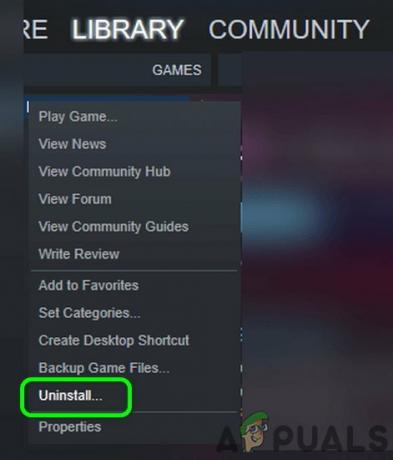
- Po wyświetleniu okna potwierdzenia należy ponownie kliknąć przycisk Odinstaluj.
- Po odinstalowaniu gry zainstaluj ją ponownie.
Metoda 5: Poczekaj na nową poprawkę
Jeśli nadal napotykasz ten sam błąd w grze Hogwarts Legacy, możesz poczekać, aż twórcy opublikują łatkę do gry. Ponieważ „Brak pamięci wideo” jest dość powszechny i jest również znany programistom. I możesz poczekać, aż Avalanche Software wyda łatkę tak szybko, jak to możliwe.
Wniosek
Chodziło o błąd braku pamięci wideo w Dziedzictwie Hogwartu. Możesz użyć wszystkich podanych metod, aby rozwiązać ten problem. Nie ma na to trwałej poprawki i musisz poczekać na przybycie łatki od programistów, jeśli nie możesz tego naprawić samodzielnie, używając wszystkich podanych metod.

![Jak zainstalować zapasowy ROM w Discover Mate 6 Plus [Plik oprogramowania układowego / Odblokuj]](/f/a301a4033f0fbf30210403df8a994c60.jpg?width=288&height=384)
![Jak zainstalować Stock ROM na Philips Sapphire S616 [plik oprogramowania układowego Flash]](/f/447ea9e01a65f6d7a4941918aa4adb21.jpg?width=288&height=384)
